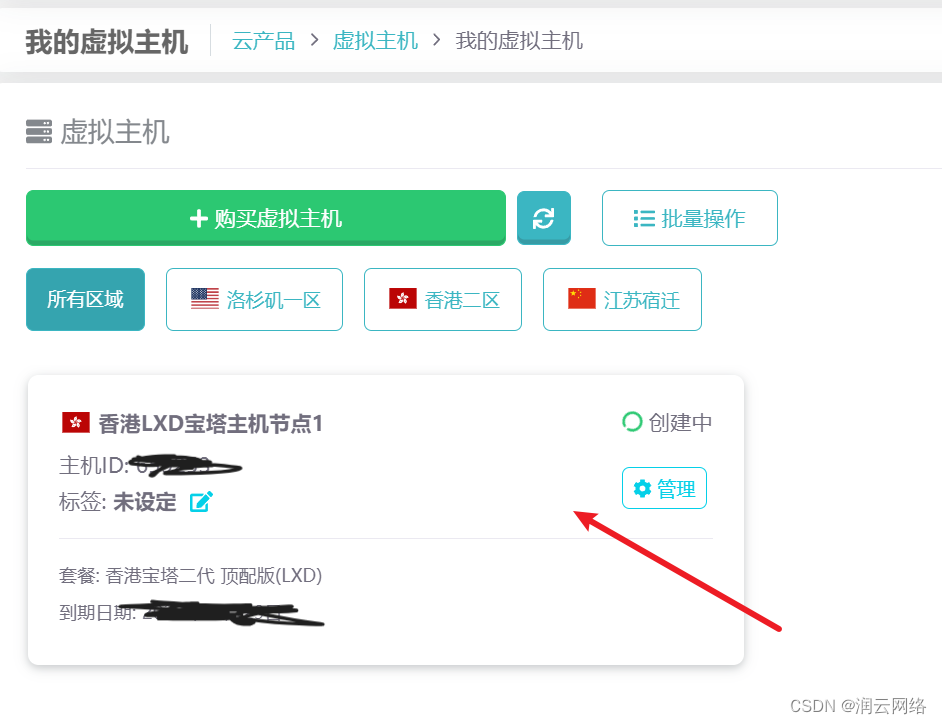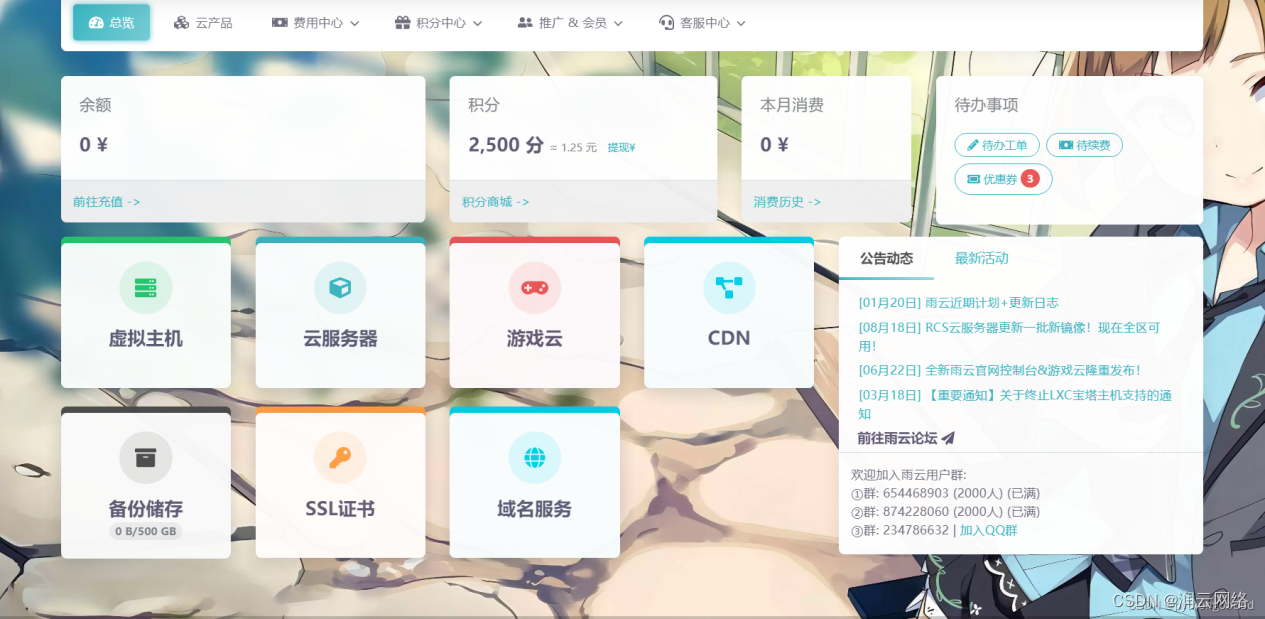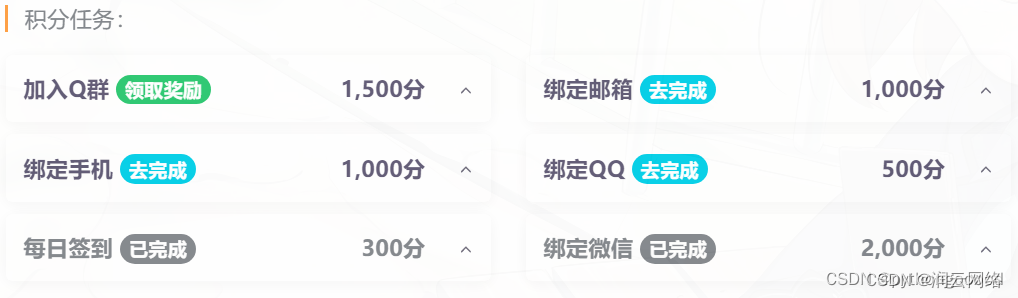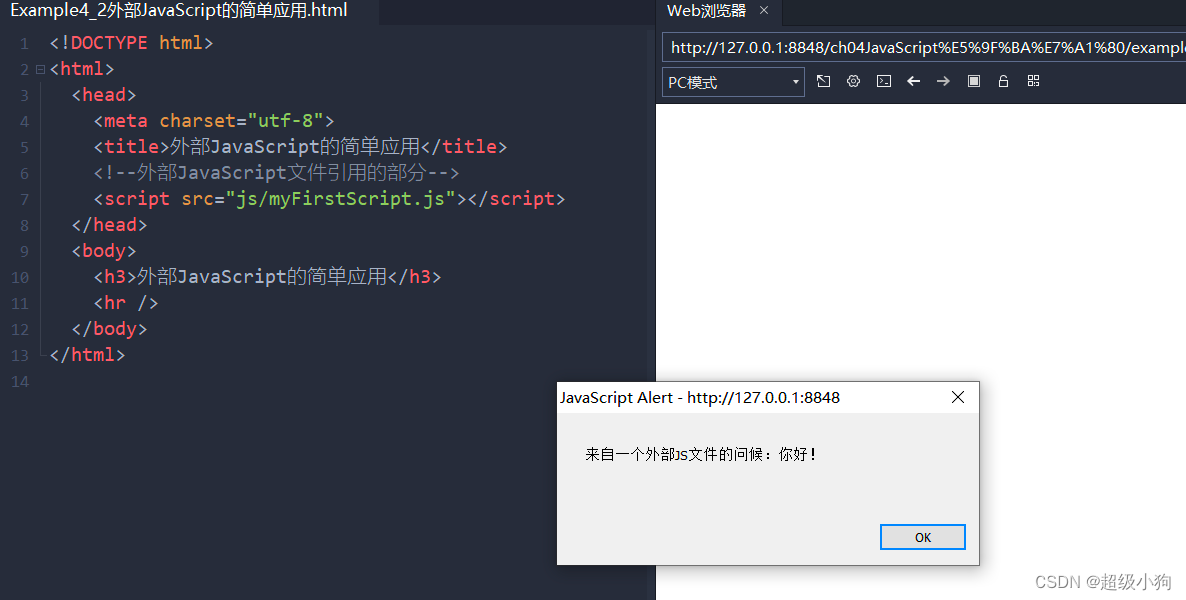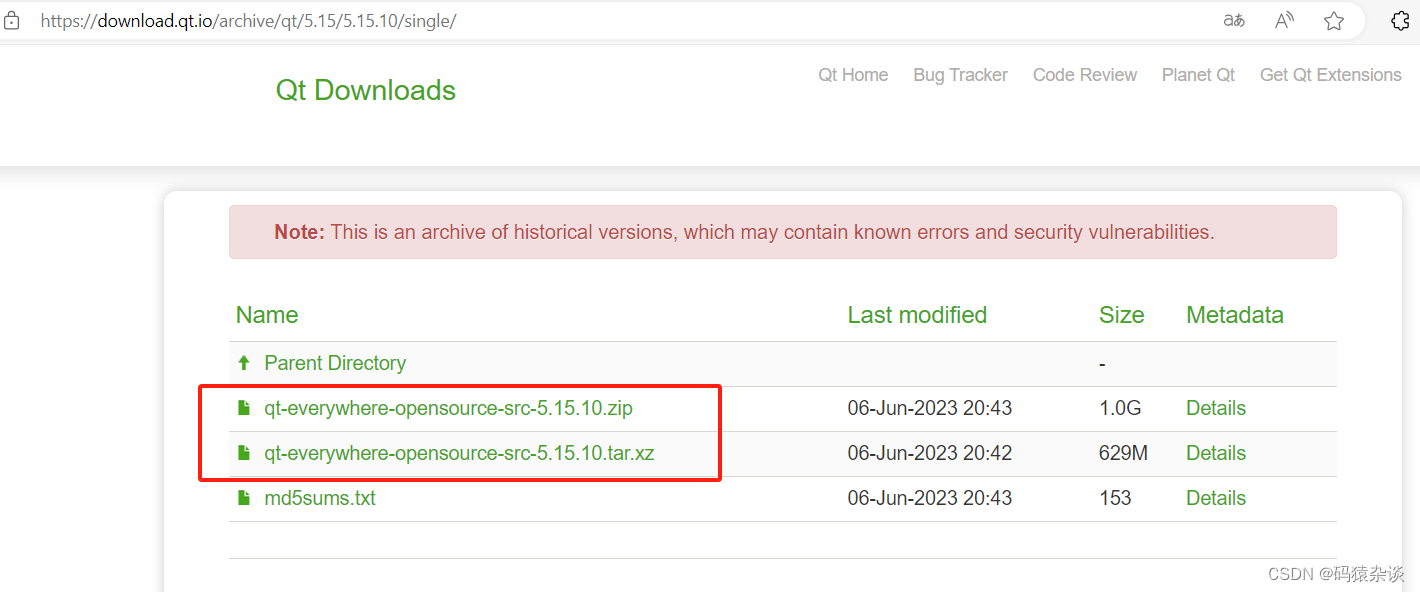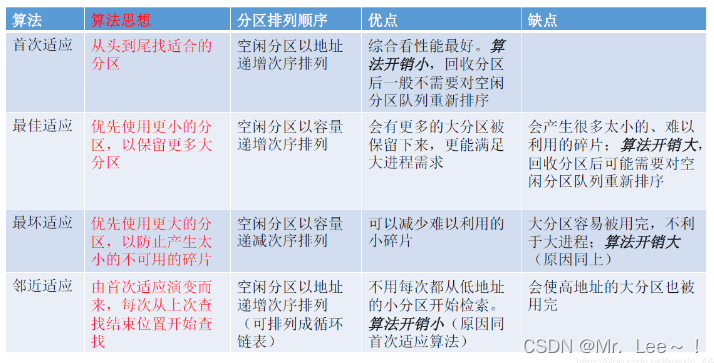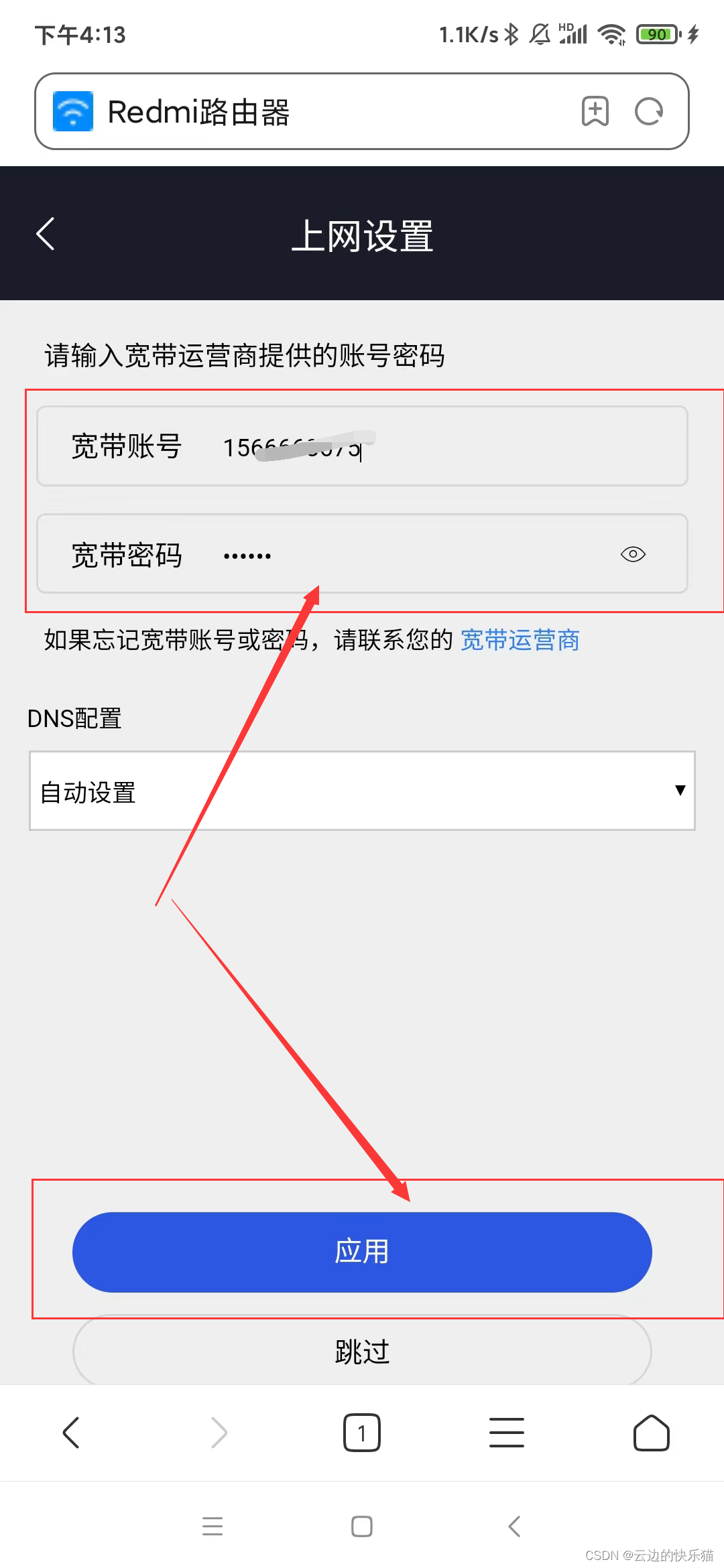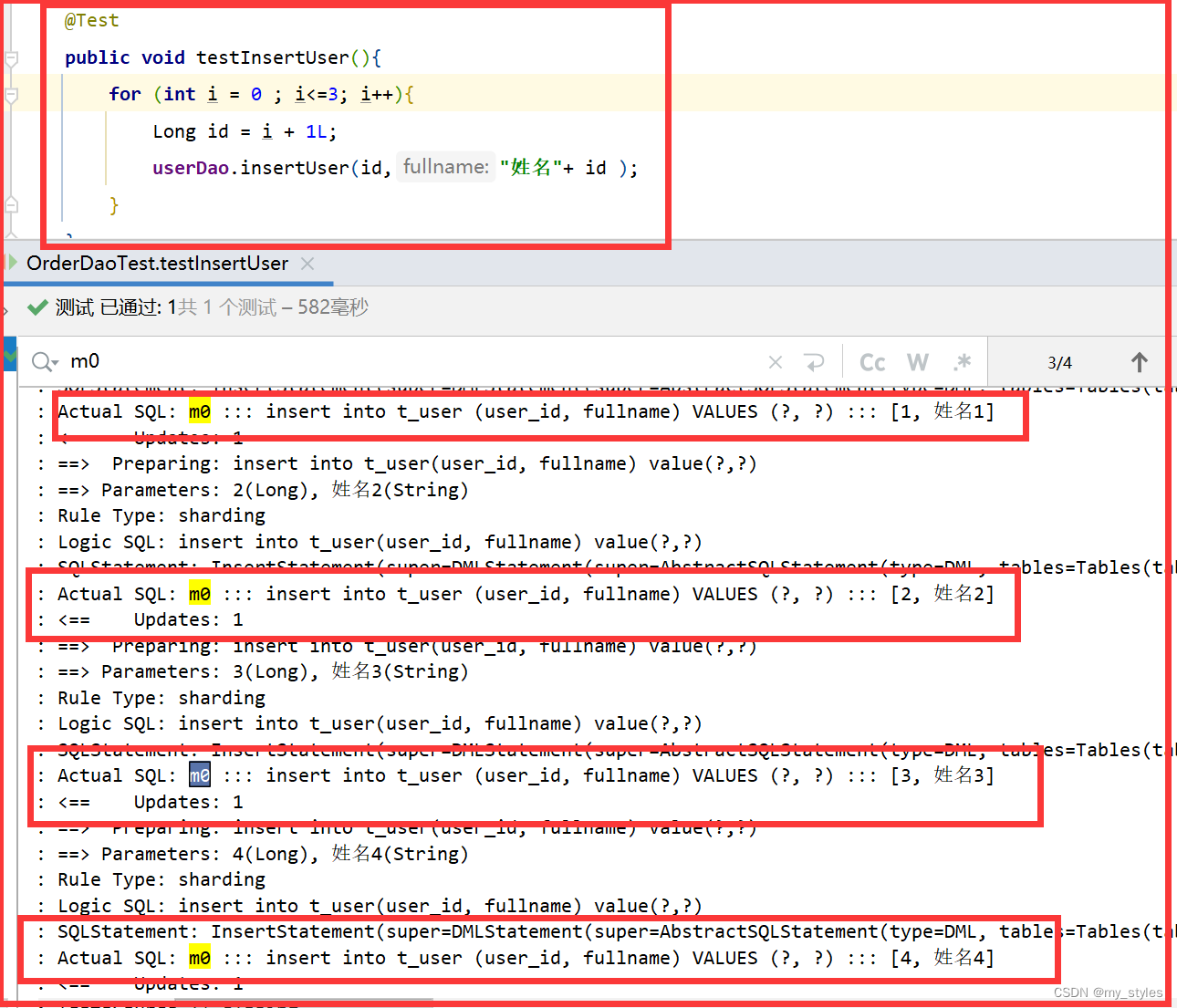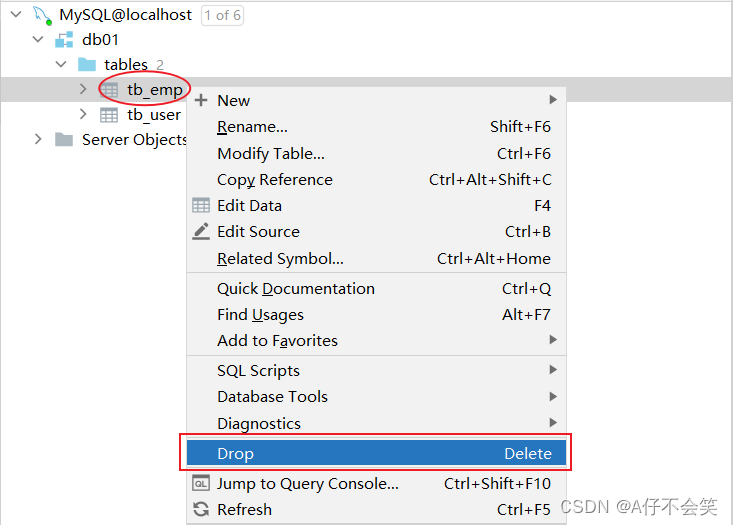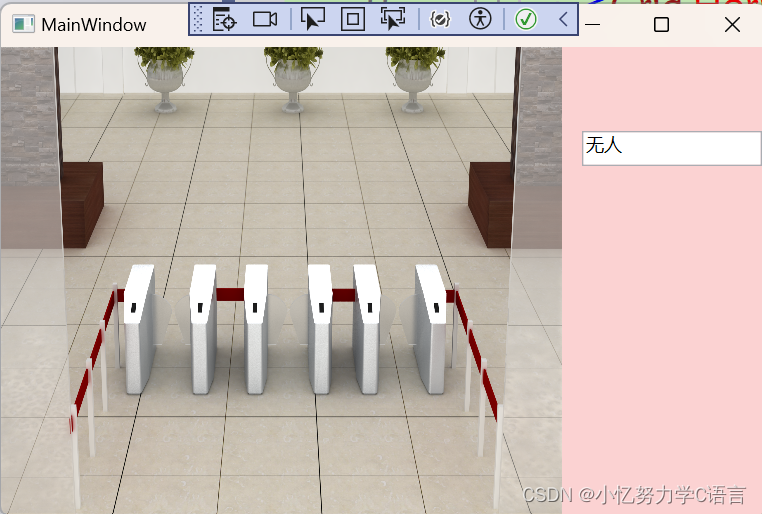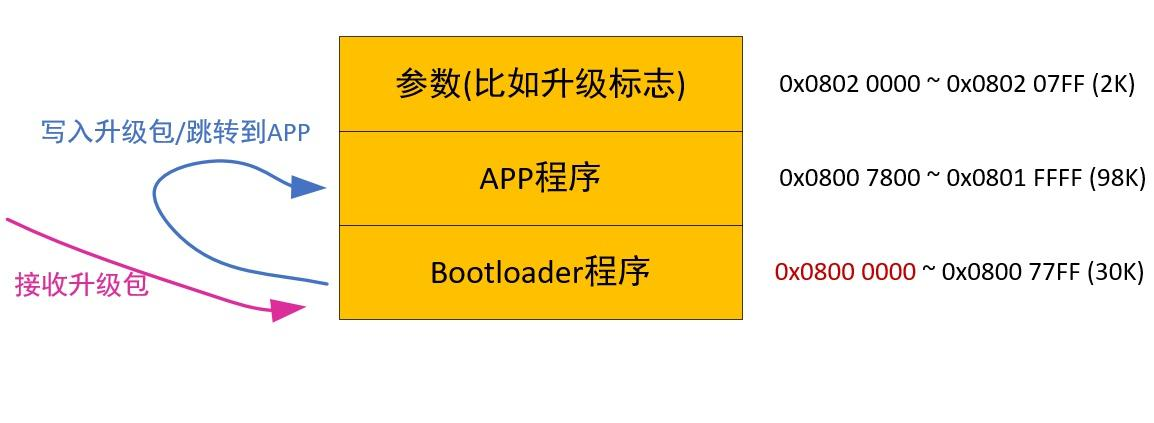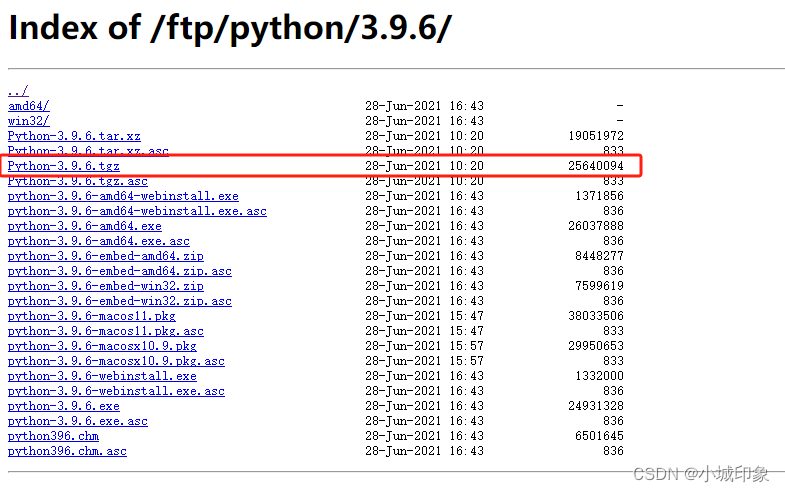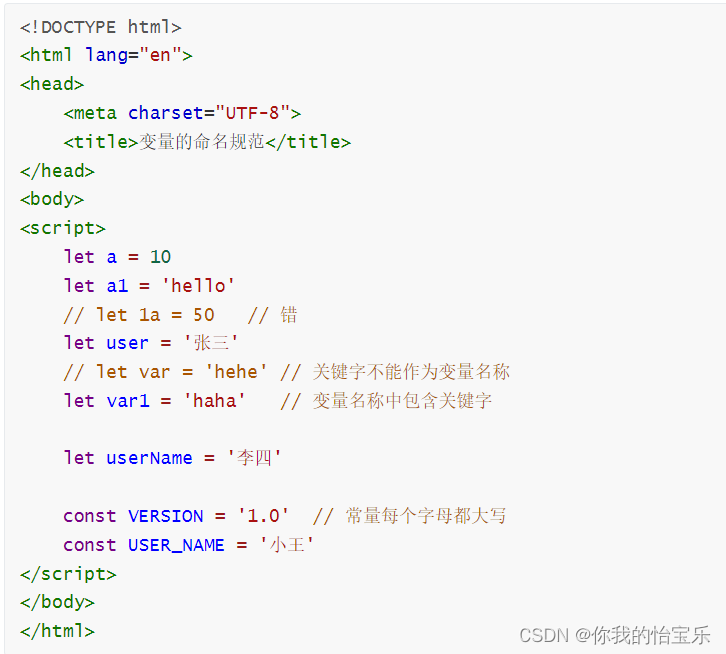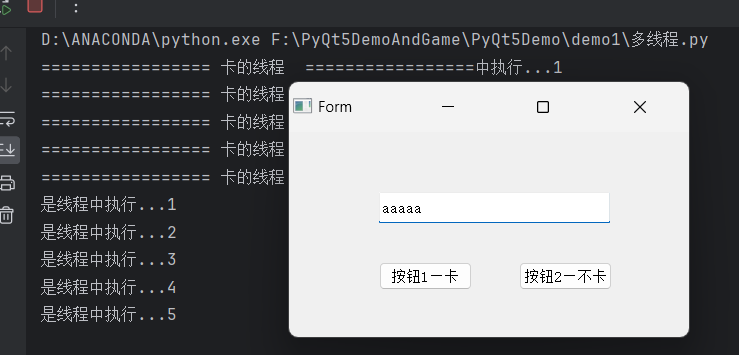网站基本建设基本上步骤
一.领取一个免费域名和SSL证书,和CDN
1.打开网站链接:https://www.rainyun.com/ycpcp_
首先创建一个CDN,这里以我加速域名“cdntest.biliwind.com 1”为例
这里就要填写 cdntest.biliwind.com 1 ,而不是 https://cdntest.biliwind.com
之后选择服务器(或虚拟主机)产品ID的时候要选择你运行网站的产品ID(我这里属于特殊情况,我使用了一台单独的机器作为防火墙和负载均衡,所以我选择的是防火墙服务器的ID)
回源端口写80,协议选http,不要勾SSL(如果需要ssl,后面有教程)
创建完成后进入管理页
复制下这个解析CNAME(我觉得短时间内这个地址是不会变的)
http://global.raincdn.cn
之后去添加一个CNAME记录
这里以特殊的CloudFlare为例(即需要关闭代理,不然cdn用了反而更慢),其他域名解析服务商一般没有这个选项,所以不必在意
之后再访问域名就可以了(由于我的域名和子域均强制HSTS,所以是开启HTTPS做演示的)
雨云CDN的监控页也是有流量的
接下来来解决SSL问题
如果有证书,那么过一下域名所有权认证再上传证书,勾选开启SSL支持即可
雨云SSL申请,这里不做过多赘述
误区
是添加CNAME记录,不是修改NS(NameServer)服务器

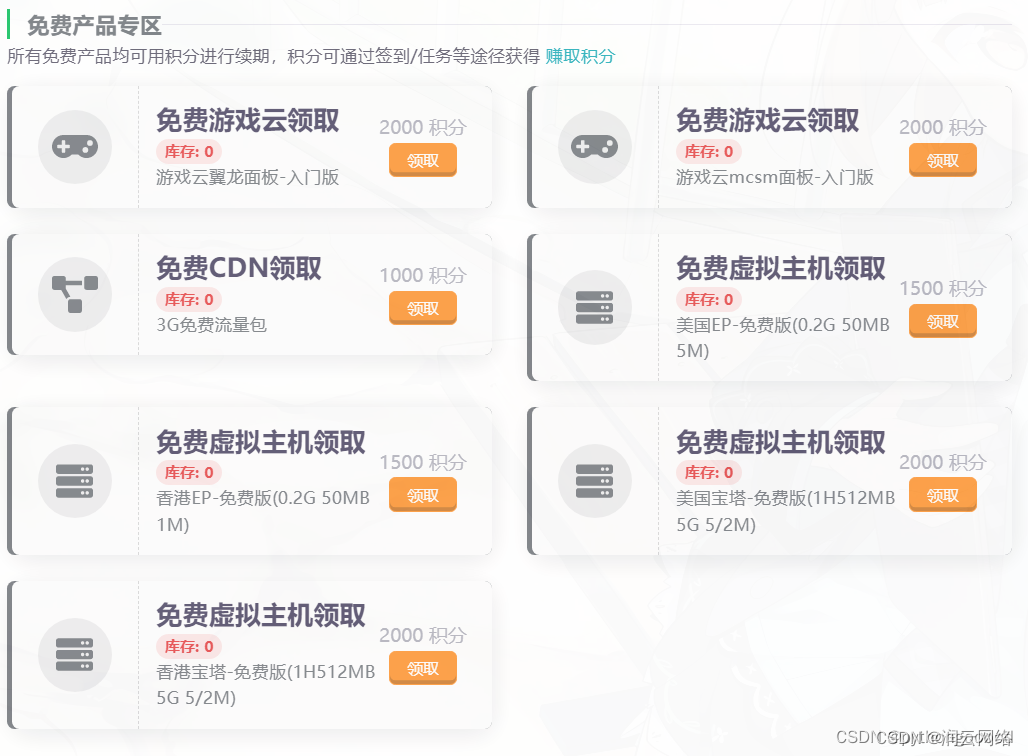 当您考虑购买服务器时,了解不同选项和特惠是至关重要的。这里有一份服务器选购指南,帮助您理解您的需求并选择适合您的服务器方案。
当您考虑购买服务器时,了解不同选项和特惠是至关重要的。这里有一份服务器选购指南,帮助您理解您的需求并选择适合您的服务器方案。
了解您的需求:
在购买服务器之前,首先需要明确您的需求。考虑以下因素:
用途:您的服务器将用于什么目的?是托管网站、应用程序,还是进行数据分析或其他用途?
性能要求:您需要多少CPU核心、内存和存储空间来满足您的工作负载需求?
操作系统:您希望在服务器上运行哪种操作系统,如Linux或Windows?
云服务器:适应不同的需求和预算:
1小时1GB内存,50GB存储,每月仅15元。这是一个经济实惠的选择,适用于轻量级工作负载。
2小时2GB内存,100GB存储,每月仅22元。如果您需要更多的性能和存储,这个方案可能更适合您。
这些云服务器提供了免备案、预装宝塔面板,还支持Windows操作系统,使其成为多种用途的不错选择。
虚拟主机:
如果您需要托管网站或应用程序,雨云也提供了虚拟主机特惠选项:
1小时512MB内存,20GB存储,每月仅10元。这是一个经济实惠的选择,适用于小型网站。
2小时1GB内存,50GB存储,每月仅20元。如果您的网站需要更多资源,这个方案可能更适合您。
使用优惠通道:
要获得这些特惠优惠,请使用雨云的优惠通道注册。注册后,您将立即领取无门槛5元代金券,为您的未来服务提供额外优惠。
这份服务器选购指南可以帮助您更好地了解您的需求,并在有吸引力的特惠选项中做出明智的选择。无论您是个人用户还是企业,都可以依靠雨云的云计算和虚拟主机服务来满足您的需求。
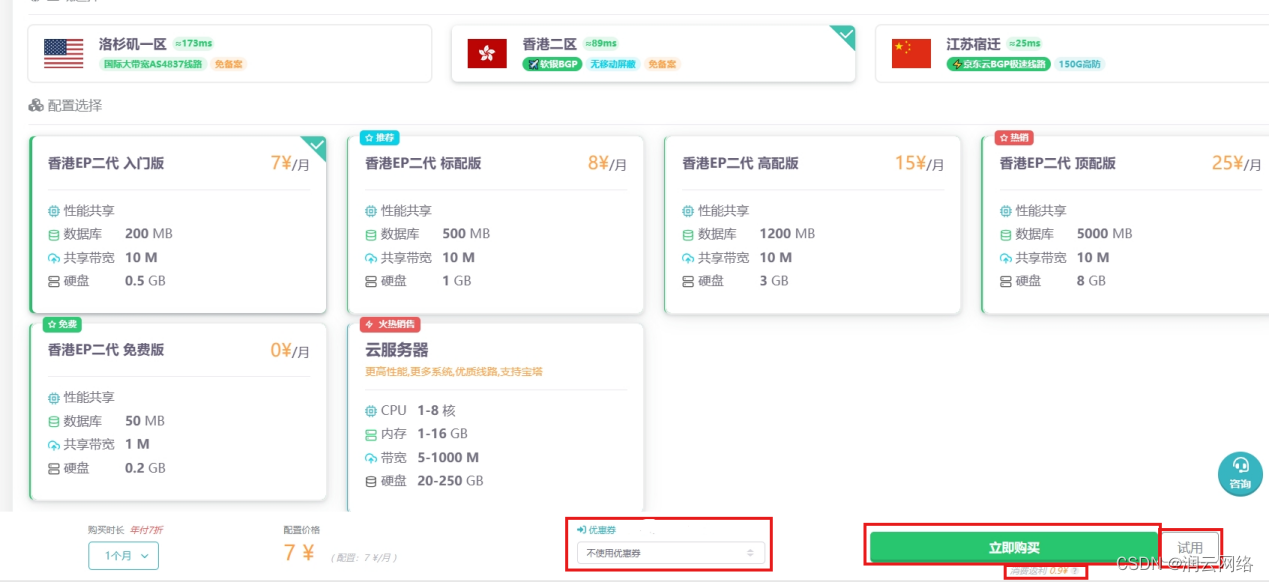
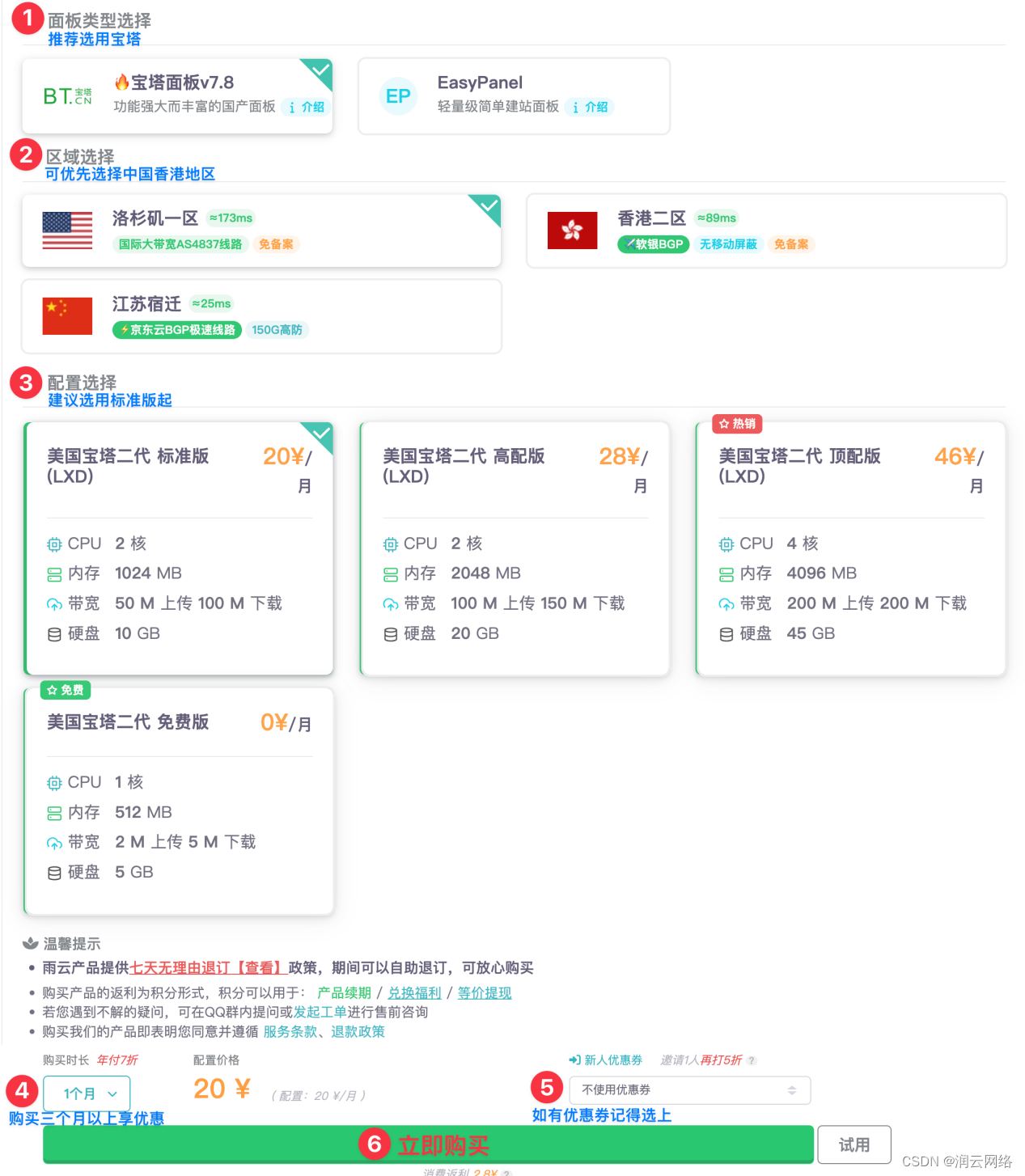
搭建网站是一个重要的过程,以下是关于如何搭建WordPress网站的步骤:
第一步:下载上传源码
首先,前往WordPress官网下载安装源码
Download | WordPress.org China 简体中文
点击链接后,源码将会自动下载,下载速度通常很快。
下载完成后,打开宝塔(一个用于服务器管理的工具)的网站列表。按照图示填写信息,域名处填写你的域名,数据库选择MySQL,并记住数据库的账号和密码。
点击提交按钮。
进入根目录,然后点击上传。选择上传文件,选择刚刚下载的WordPress压缩包并提交。
上传完成后,双击解压文件即可完成上传。
第二步:安装程序
访问你的域名,网站将会让你选择语言,选择中文或其他你需要的语言。
在接下来的步骤中,继续即可。
输入之前创建的数据库账号、密码和数据库名称等信息。
点击下一步按钮。
根据需要填写网站标题、用户名和密码等信息。务必记住这些信息。
继续下一步,稍等片刻,WordPress将会安装完成。
点击登录,输入之前填写的用户名和密码,即可进入WordPress后台。
在WordPress后台,你可以探索各种功能,如更改主题、添加内容等,以满足你的网站需求。
这是一个基本的WordPress安装过程,其他功能和定制可以根据你的需求进一步研究和操作。希望这些步骤对你有所帮助!